标签:host tps img 访问 电脑 msi 安装完成 info ima
以window安装Jenkins
下载地址:https://www.jenkins.io/download/
找到需要下载的版本,选择windows:
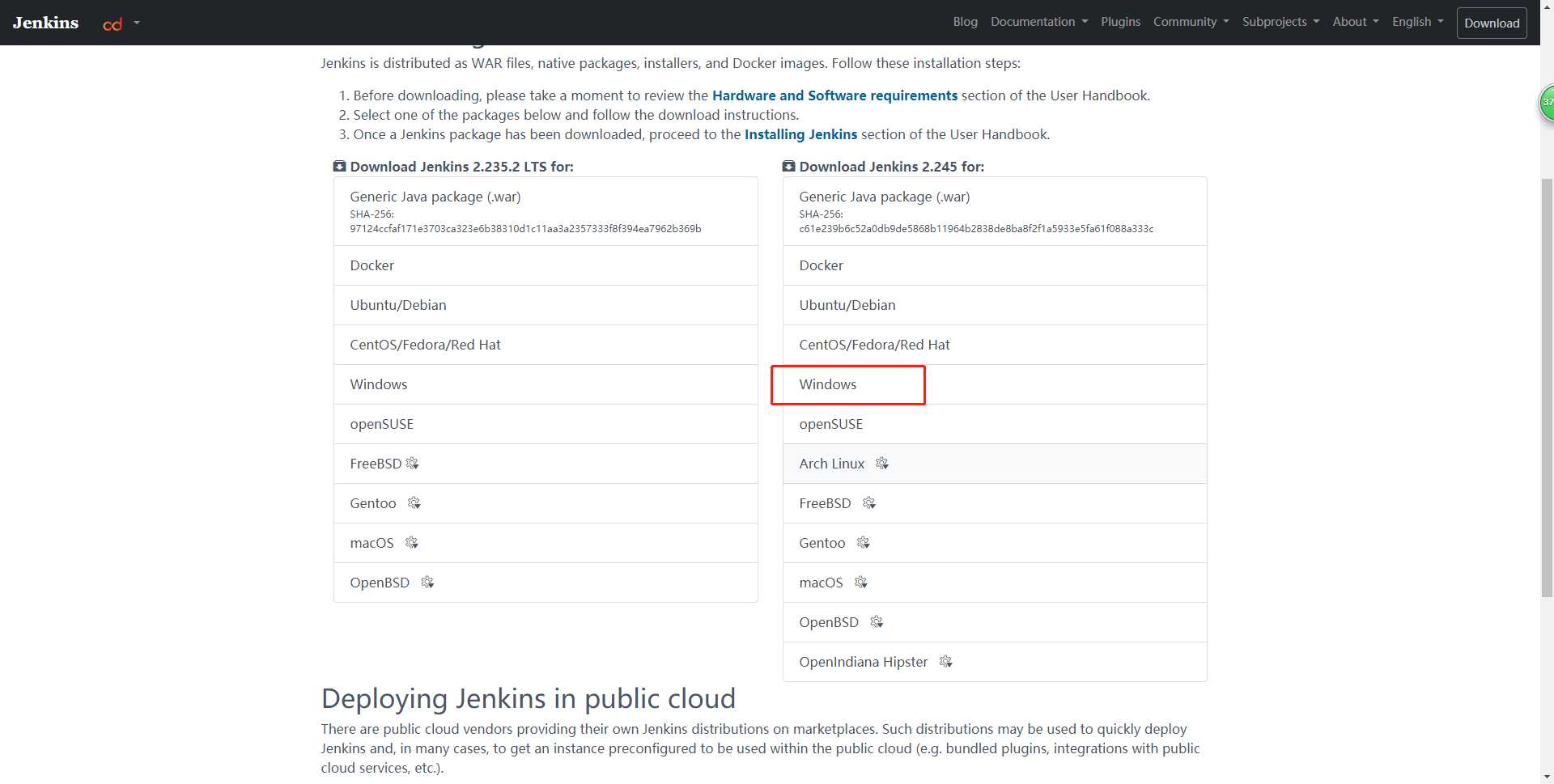
下载为Jenkins.msi文件,下载下来后,直接选择安装即可
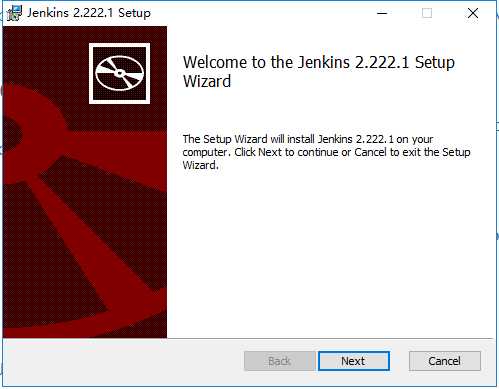
安装完毕后,会自动打开浏览器,访问local host:8080地址
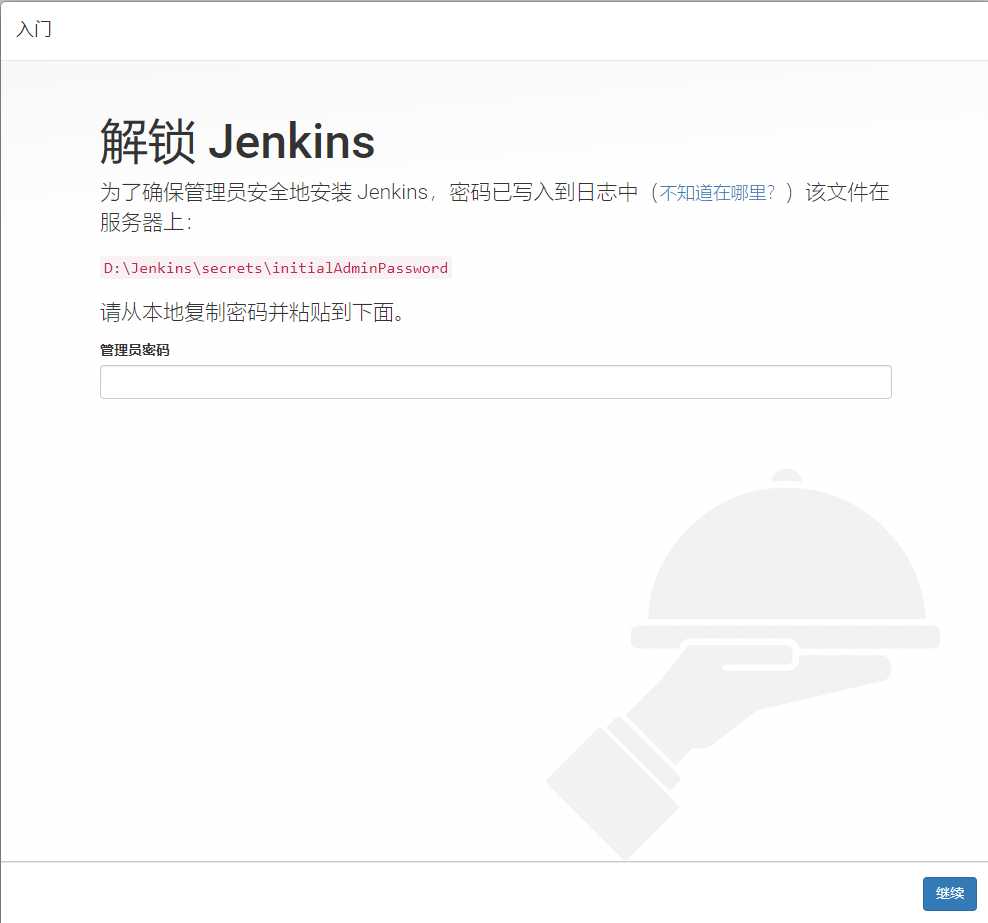
需要输入密码,如提示密码保存在该文件中,打开输入继续
在这里的时候最好使用“选择插件来安装”,如果选择推荐安装的话可能会出现大量安装失败,因为外网的原因,后面可以使用国内源来下载我们需要的插件
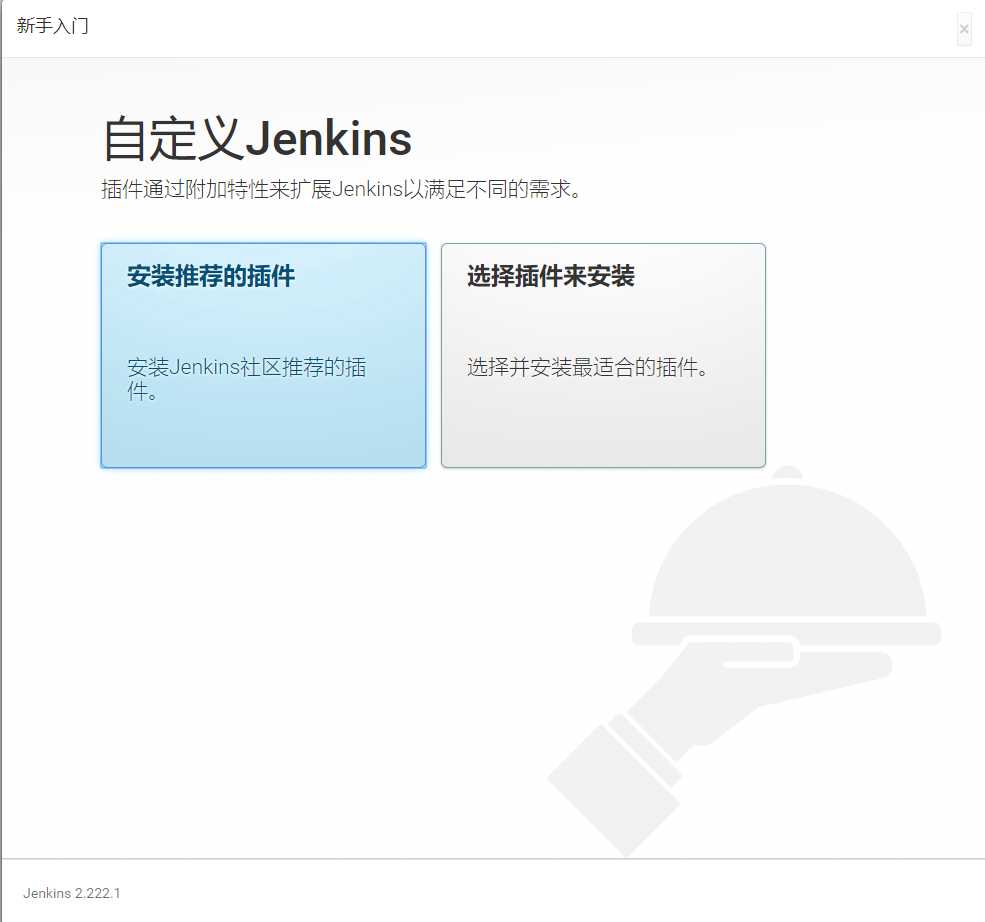
这里选择“选择插件来安装”,然后点击“无”
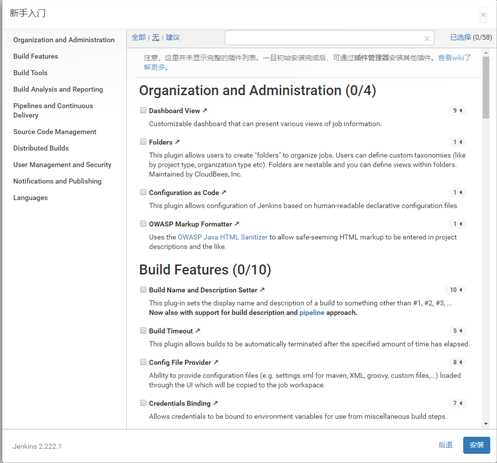
先不安装插件
创建用户
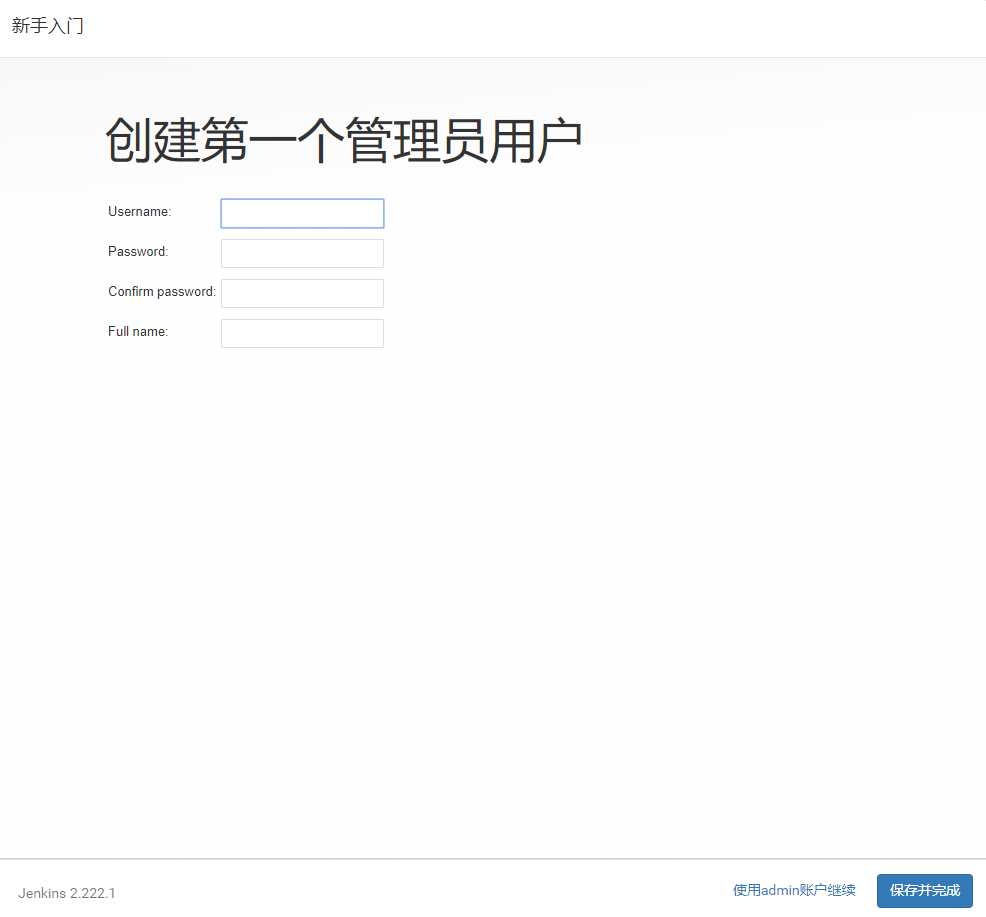
创建后点击保存完成,后面会提示是否创建自定义的url,一般不会修改,除非你的电脑下部署了多个8080端口的网站
跳过后即可安装完成
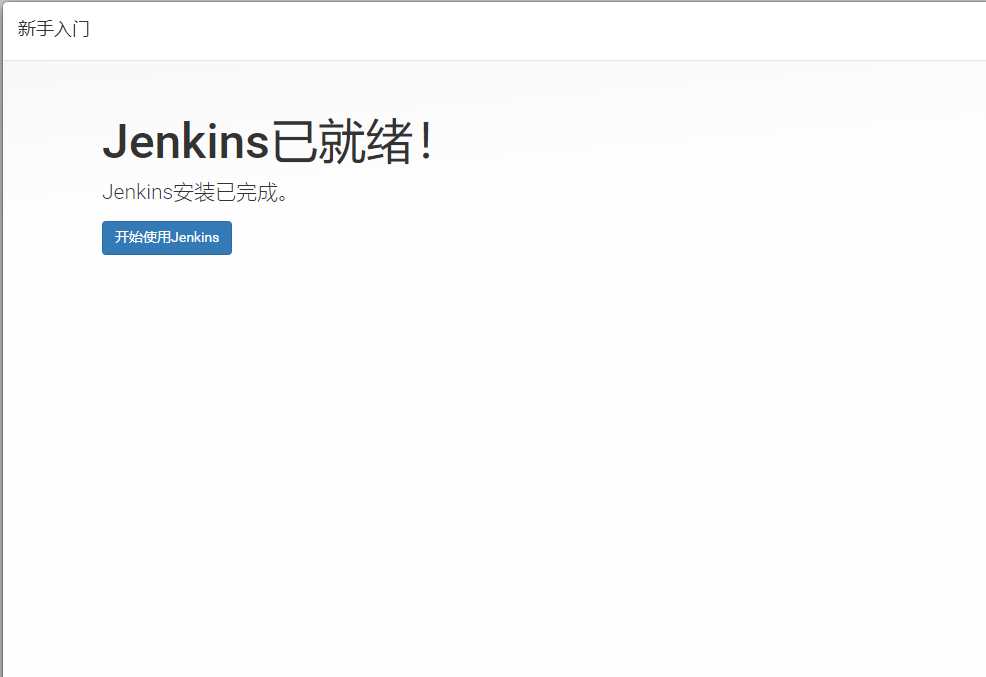
如图,安装已经完成,后面就安装自己需要的插件、创建项目这些了
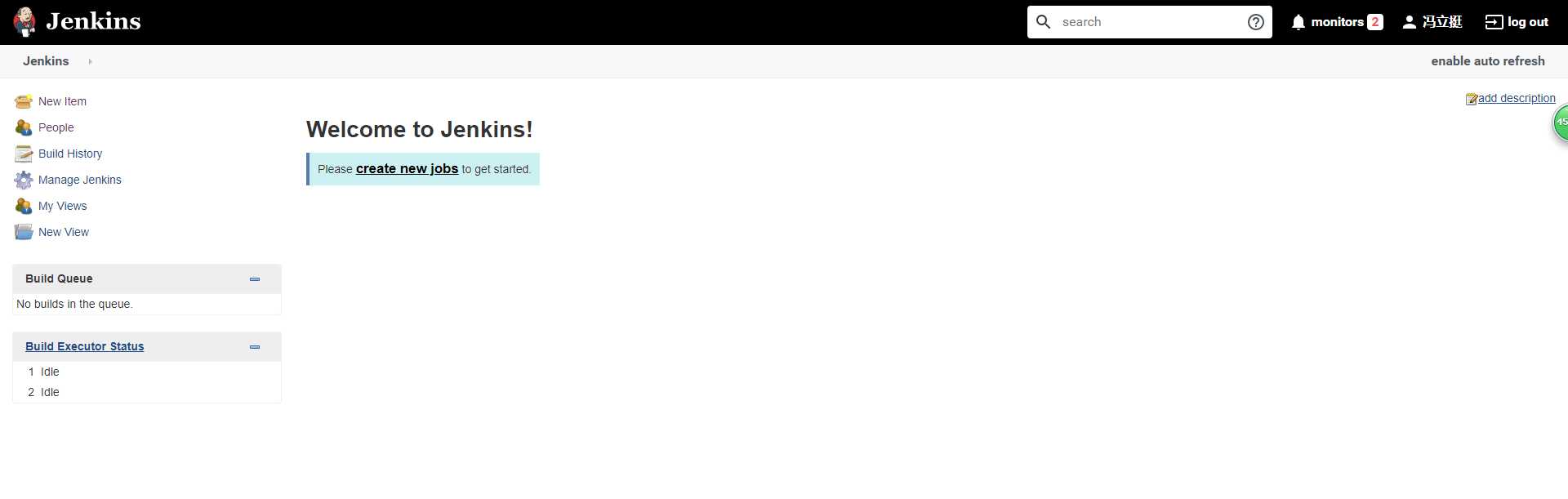
标签:host tps img 访问 电脑 msi 安装完成 info ima
原文地址:https://www.cnblogs.com/fengliting/p/13352504.html